
 | 주의—감전 위험: 태풍 및 낙뢰 시 팩스 기능을 사용하지 마십시오. 태풍 및 낙뢰 시 이 제품을 설치하거나 팩스 기능, 전원 코드, 전화 등의 전기 또는 케이블을 연결하지 마십시오. |
참고:
| 경고—손상 위험: 팩스를 능동적으로 보내거나 받는 동안 표시된 영역의 케이블 또는 프린터를 만지지 마십시오. |

여러 국가 및 지역에서는 전송된 각 페이지의 위쪽이나 아래쪽 여백 또는 전송의 첫 페이지에 사용처 이름(메시지를 전송하는 사업 조직, 기타 조직 또는 개인) 및 사용처 번호(메시지를 전송하는 팩스 장치, 사업 조직, 기타 조직 또는 개인의 전화 번호)와 같은 정보를 포함할 때 보내는 팩스가 필요합니다.
팩스 설정 정보를 입력하려면 프린터 제어판을 사용하거나 브라우저를 사용하여 내장된 웹 서버에 액세스한 다음, 설정 메뉴로 들어갑니다.
| 참고: TCP/IP 환경이 없는 경우에는 프린터 제어판을 사용하여 팩스 설정 정보를 입력해야 합니다. |
프린터를 처음 켜거나 장시간 꺼둔 경우에는 시작 화면이 나타납니다. 프린터에 팩스 기능이 있는 경우에는 다음 화면이 나타납니다.
팩스 이름 또는 스테이션 이름
팩스 번호 또는 스테이션 번호
또는 이 표시되면 모든 송신 팩스에 인쇄할 이름을 입력합니다.
팩스 이름 또는 스테이션 이름을 입력한 후 제출(Submit)을 터치합니다.
또는 이 나타나면 프린터 팩스 번호를 입력합니다.
팩스 번호 또는 스테이션 번호를 입력한 후 제출(Submit)을 터치합니다.
웹 브라우저의 주소 필드에 프린터 IP 주소를 입력합니다.
프린터의 IP 주소를 모르는 경우 다음과 같이 확인할 수 있습니다.
프린터 제어판에서 네트워크/포트(Networks/Ports) 메뉴의 TCP/IP 섹션에 있는 IP 주소를 확인합니다.
네트워크 설정 페이지 또는 메뉴 설정 페이지를 인쇄하고 TCP/IP 섹션에서 IP 주소를 찾습니다.
설정(Settings) > 팩스 설정(Fax Settings) > 아날로그 팩스 설정(Analog Fax Setup)을 누릅니다.
팩스 이름 또는 스테이션 이름(Fax Name or Station Name) 필드에 모든 송신 팩스에 인쇄할 이름을 입력합니다.
팩스 번호 또는 스테이션 번호(Fax Number or Station Number) 필드에 팩스 번호를 입력합니다.
제출(Submit)을 누릅니다.
참고:
장치 및 서비스 옵션 | 팩스 연결 설정 |
|---|---|
전화선에 직접 연결합니다. | 아날로그 전화선에 연결를 참조하십시오. |
디지털 가입자 회선(DSL 또는 ADSL) 서비스에 연결합니다. | DSL 서비스에 연결를 참조하십시오. |
PBX(Private Branch eXchange) 또는 ISDN(Integrated Services Digital Network) 시스템에 연결합니다. | PBX 또는 ISDN 시스템에 연결를 참조하십시오. |
전화 번호별 벨소리 서비스를 사용합니다. | 전화 번호별 벨소리 서비스에 연결를 참조하십시오. |
해당 지역에서 사용되는 어댑터를 통해 연결합니다. | 국가 또는 지역에 맞는 어댑터에 연결를 참조하십시오. |
자신의 통신 장비에서 미국형(RJ11) 전화선을 사용하면 다음 단계에 따라 장비를 연결하십시오.
프린터와 함께 제공된 전화 케이블의 한 쪽 끝을 프린터 LINE 포트  에 연결합니다.
에 연결합니다.
전화 케이블의 다른 쪽 끝을 작동하는 아날로그 전화기용 벽면 잭에 꽂습니다.
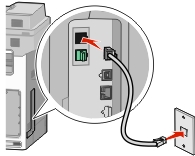
DSL 서비스에 가입하는 경우 DSL 공급자에게 연락하여 DSL 필터 및 전화선을 얻은 후 다음 단계에 따라 장비를 연결합니다.
프린터와 함께 제공된 전화 케이블의 한 쪽 끝을 프린터 LINE 포트  에 연결합니다.
에 연결합니다.
전화 케이블의 다른 쪽 끝을 DSL 필터에 연결합니다.
| 참고: DSL 필터의 모양은 그림과 다를 수 있습니다. |
DSL 필터 케이블을 작동하는 전화기용 벽면 잭에 연결합니다.
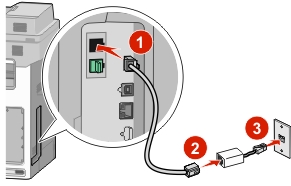
PBX 또는 ISDN 변환기 또는 터미널 어댑터를 사용하면 다음 단계에 따라 장비를 연결하십시오.
프린터와 함께 제공된 전화 케이블의 한 쪽 끝을 프린터 LINE 포트  에 연결합니다.
에 연결합니다.
전화 케이블의 다른 쪽 끝을 팩스 및 전화기용으로 지정된 포트에 연결합니다.
참고:
전화 번호별 벨소리 서비스는 전화 서비스 제공업체로부터 이용할 수 있습니다. 이 서비스를 사용하면 각 전화 번호가 다른 벨소리를 내도록 하여 한 전화 회선에 여러 전화 번호를 둘 수 있습니다. 이 기능은 팩스와 음성 통화를 구분하는데 유용합니다. 전화 번호별 벨소리 서비스에 가입하려면 다음 단계에 따라 장치를 연결하십시오.
프린터와 함께 제공된 전화 케이블의 한 쪽 끝을 프린터 LINE 포트  에 연결합니다.
에 연결합니다.
전화 케이블의 다른 쪽 끝을 작동하는 아날로그 전화기용 벽면 잭에 꽂습니다.
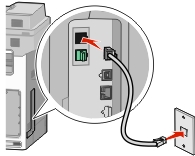
전화 번호별 벨소리 설정을 프린터에서 응답할 설정과 일치하도록 변경합니다.
| 참고: 공장 출하시 전화 번호별 벨소리 기본 설정은 켜기(On)입니다. 따라서 프린터는 단일, 이중, 삼중 벨소리 패턴에 응답할 수 있습니다. |
홈 화면에서 다음으로 이동합니다.
 > 설정(Settings) > 팩스 설정(Fax Settings) > 아날로그 팩스 설정(Analog Fax Settings) > 전화 번호별 벨소리(Distinctive Rings)
> 설정(Settings) > 팩스 설정(Fax Settings) > 아날로그 팩스 설정(Analog Fax Settings) > 전화 번호별 벨소리(Distinctive Rings)
변경할 패턴 설정을 선택한 후 제출(Submit)을 터치합니다.
다음 국가 또는 지역에서는 전화 케이블을 작동하는 전화기용 벽면 잭에 연결하려면 특수 어댑터가 필요할 수 있습니다.
국가/지역 | |
|---|---|
|
|
일부 국가나 지역에서는 전화선 어댑터가 제품에 포함되어 있습니다. 이 어댑터를 사용하여 자동 응답 장치, 전화기 또는 다른 통신 장비를 프린터에 연결합니다.
프린터와 함께 제공된 전화 케이블의 한 쪽 끝을 프린터 LINE 포트  에 연결합니다.
에 연결합니다.
전화 케이블의 다른 쪽 끝을 어댑터에 연결한 다음 어댑터를 작동하는 전화기용 벽면 잭에 연결합니다.
| 참고: 전화 어댑터는 그림과 다를 수 있습니다. 이것은 해당 위치에 사용된 벽면 잭에 맞습니다. |
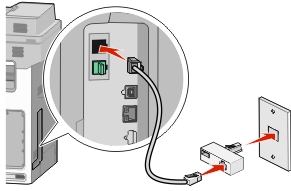
웹 브라우저의 주소 필드에 프린터 IP 주소를 입력합니다.
프린터의 IP 주소를 모르는 경우 다음과 같이 확인할 수 있습니다.
프린터 제어판에서 네트워크/포트(Networks/Ports) 메뉴의 TCP/IP 섹션에 있는 IP 주소를 확인합니다.
네트워크 설정 페이지 또는 메뉴 설정 페이지를 인쇄하고 TCP/IP 섹션에서 IP 주소를 찾습니다.
설정(Settings) > 팩스 설정(Fax Settings) > 아날로그 팩스 설정(Analog Fax Setup)을 누릅니다.
팩스 이름 또는 스테이션 이름(Fax Name or Station Name) 필드에 모든 송신 팩스에 인쇄할 이름을 입력합니다.
팩스 번호 또는 스테이션 번호(Fax Number or Station Number) 필드에 팩스 번호를 입력합니다.
제출(Submit)을 누릅니다.
보내는 모든 팩스에 인쇄되는 날짜 및 시간을 설정할 수 있습니다. 정전이 되는 경우 날짜 및 시간을 다시 설정해야 할 수도 있습니다.
웹 브라우저의 주소 필드에 프린터 IP 주소를 입력합니다.
프린터의 IP 주소를 모르는 경우 다음과 같이 확인할 수 있습니다.
프린터 제어판에서 네트워크/포트(Networks/Ports) 메뉴의 TCP/IP 섹션에 있는 IP 주소를 확인합니다.
네트워크 설정 페이지 또는 메뉴 설정 페이지를 인쇄하고 TCP/IP 섹션에서 IP 주소를 찾습니다.
보안(Security) > 날짜 및 시간 설정(Set Date and Time)을 누릅니다.
날짜/시간 설정(Set Date & Time) 필드에서 현재 날짜와 시간을 입력합니다.
제출(Submit)을 누릅니다.
| 참고: 네트워크 시간을 사용하는 것이 좋습니다. |
일광 절약 시간을 자동으로 조정하도록 프린터를 설정할 수 있습니다.
웹 브라우저를 열고 주소 필드에 프린터 IP 주소를 입력합니다.
참고:
설 >보안 >날짜 및 시간 설정을 누릅니다.
DST 자동 관측 확인란을 누릅니다.
사용자 정의 시간대 설정 섹션에서 DST 시작 및 끝 날짜를 설정합니다.
제출을 누릅니다.